WPS word插入文字域窗体并设置文字底纹的方法
2023-12-04 08:59:07作者:极光下载站
在wps Word中提供一个窗体功能,有的小伙伴在编辑文字内容的时候,常常需要使用该功能进行设计文字内容,比如我们可以选择插入一个文字型窗体域,那么插入的窗体域类型之后,就可以字文字型窗体域的设置窗口中进行文字内容的编辑修改,如果你想要为文字型窗体域内容进行背景颜色的填充,那么就可以插入文字型窗体域之后,为文字添加一个底纹颜色就好了,下方是关于如何使用WPS word文档插入文字型窗体域并添加背景颜色的具体操作方法,如果你需要的情况下可以看看方法教程,希望对大家有所帮助。
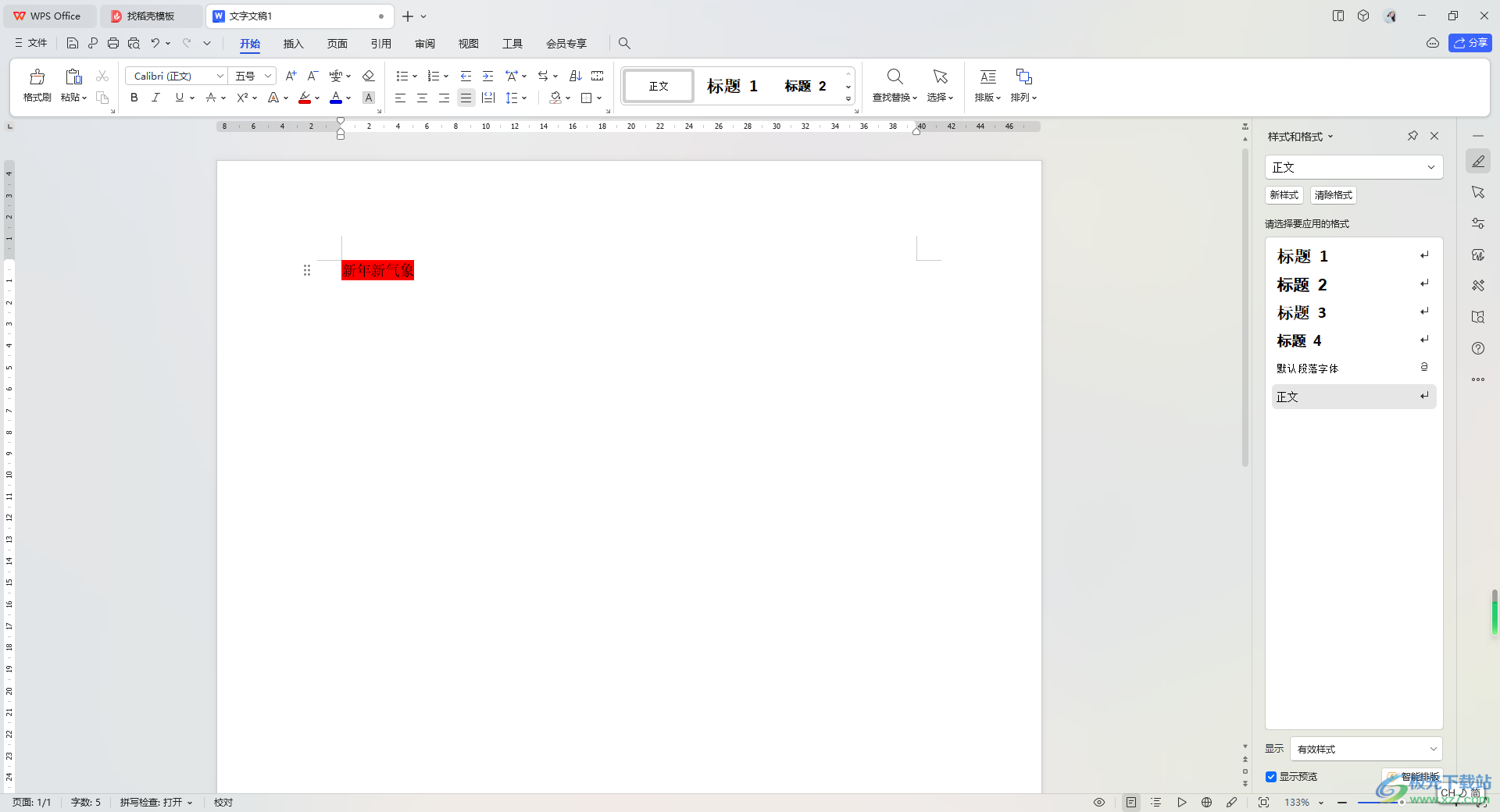
方法步骤
1.首先,我们需要点击【插入】-【文档部件】-【窗体】-【文字型窗体】选项。
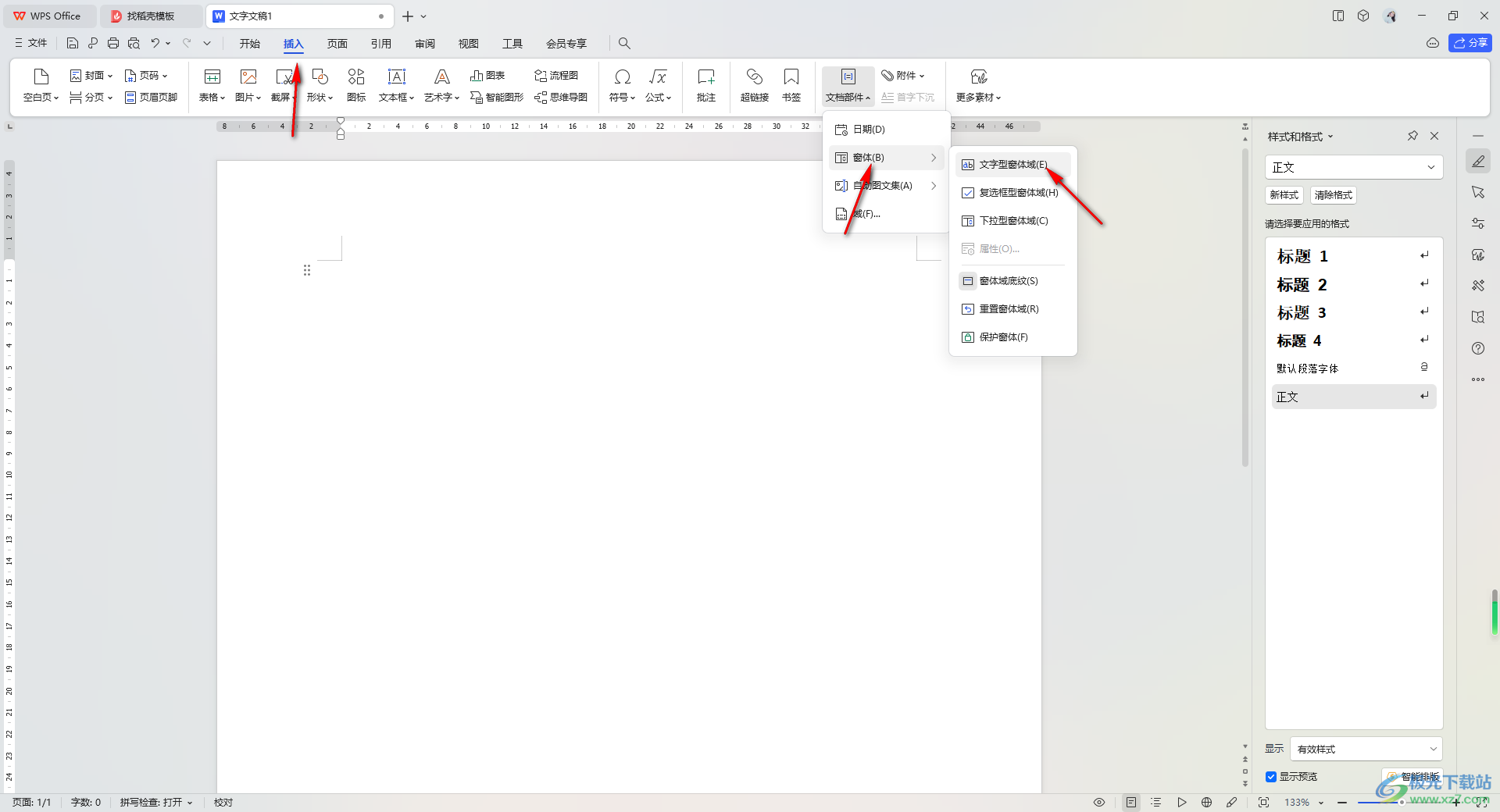
2.这时,就会在页面上出现一个阴影,用鼠标双击该阴影部分,即可打开一个设置窗口,在该窗口中可以直接编辑自己需要显示的文字以及文字的字体样式,之后点击确定按钮。
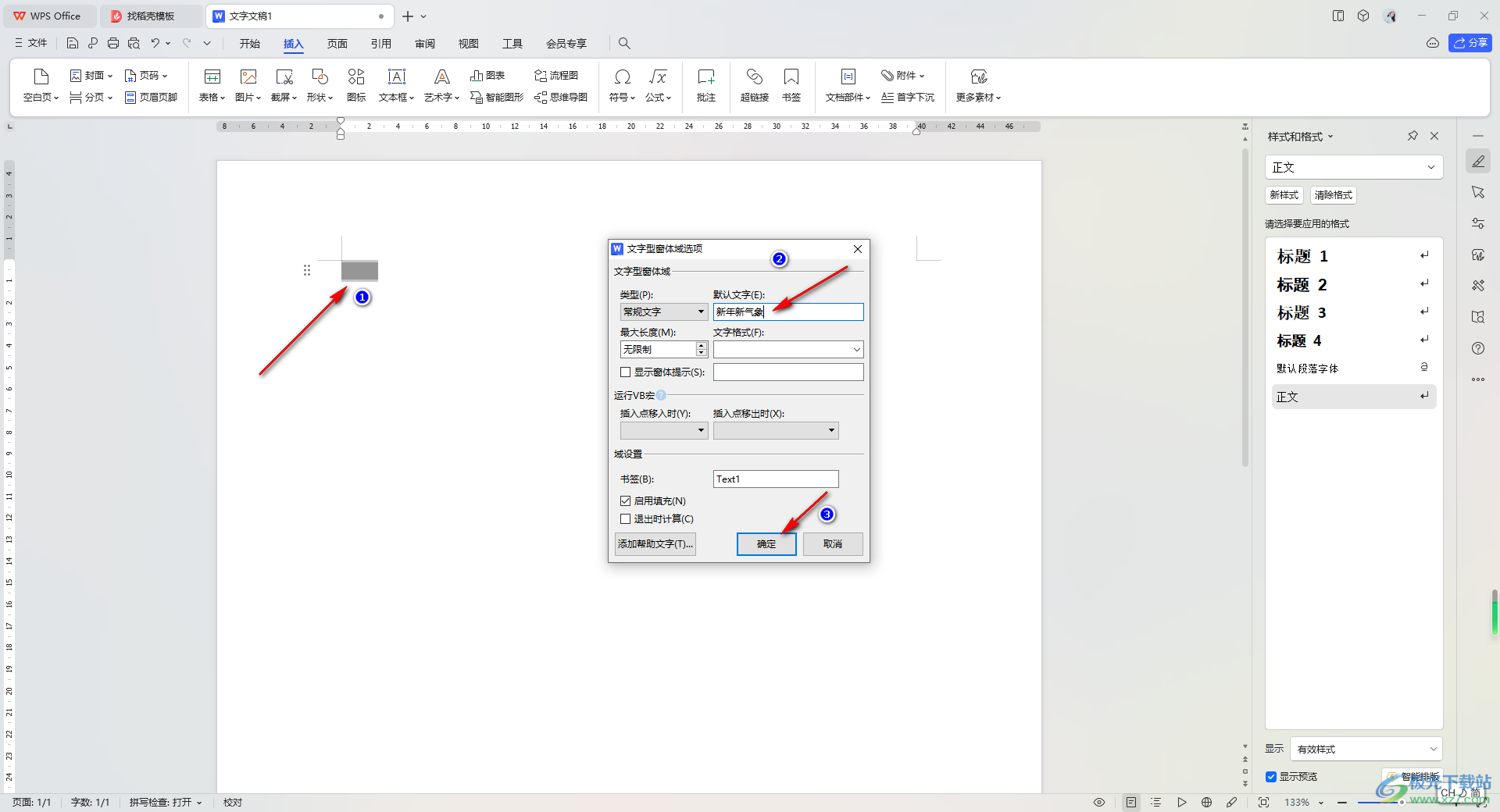
3.那么我们的文字内容就会显示在阴影的位置,之后直接点击开始菜单工具栏中的填充图标。
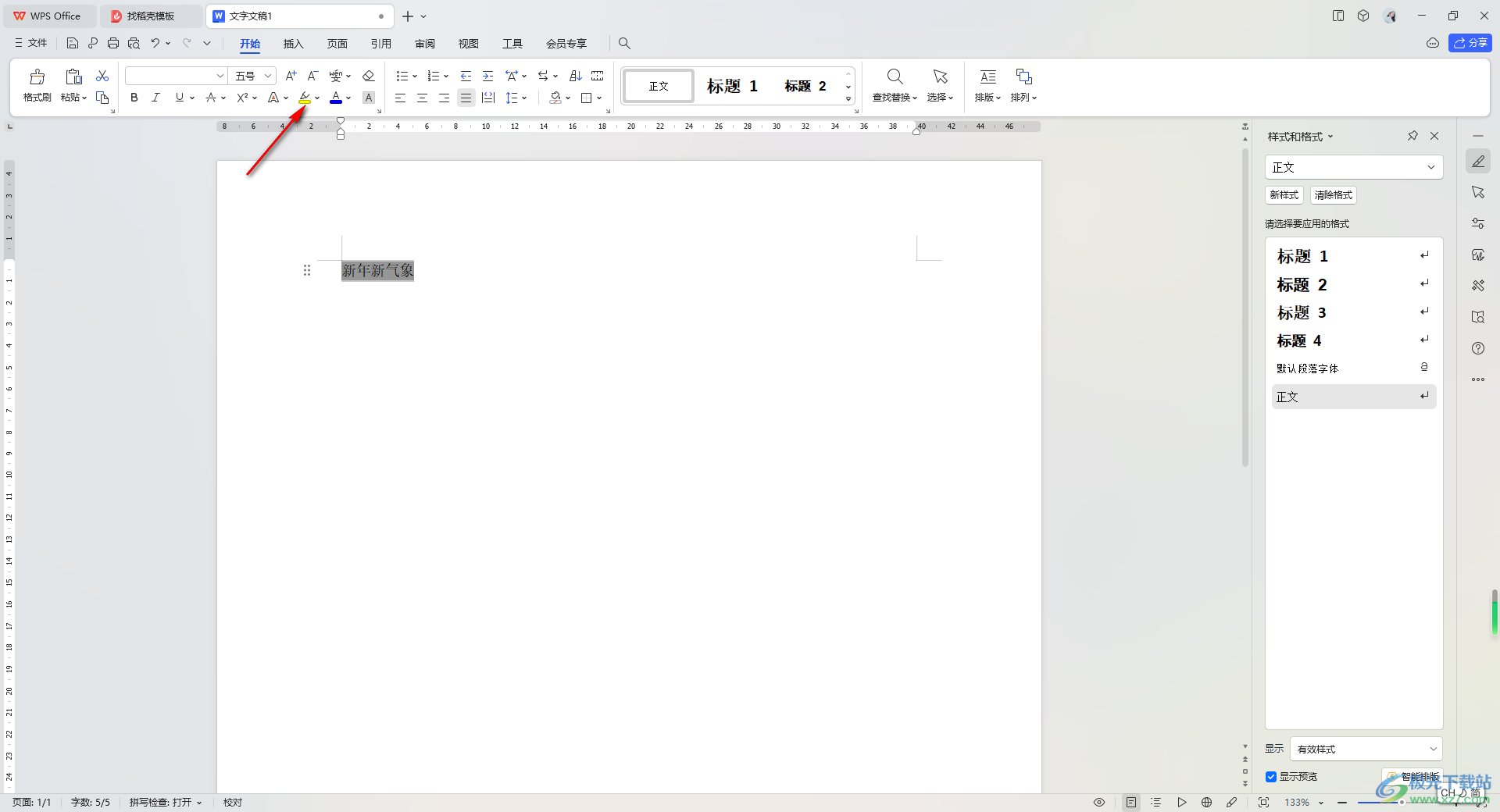
4.点击之后即可弹出一些颜色选项,选择直接喜欢的一种颜色即可。
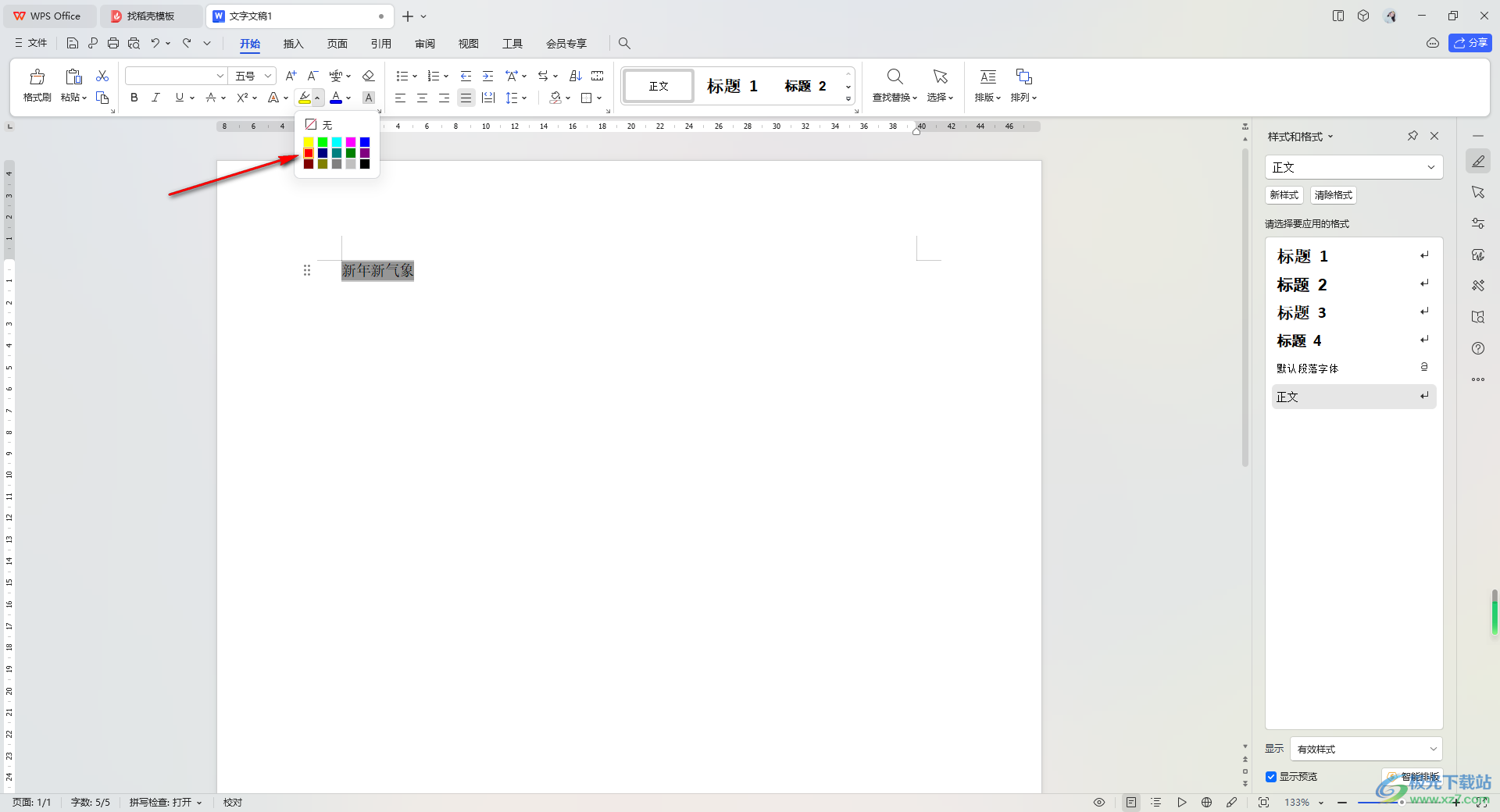
5.那么可以看到我们的文字型窗体域内容的字体颜色已经更改成了自己设置的背景颜色了,如图所示。
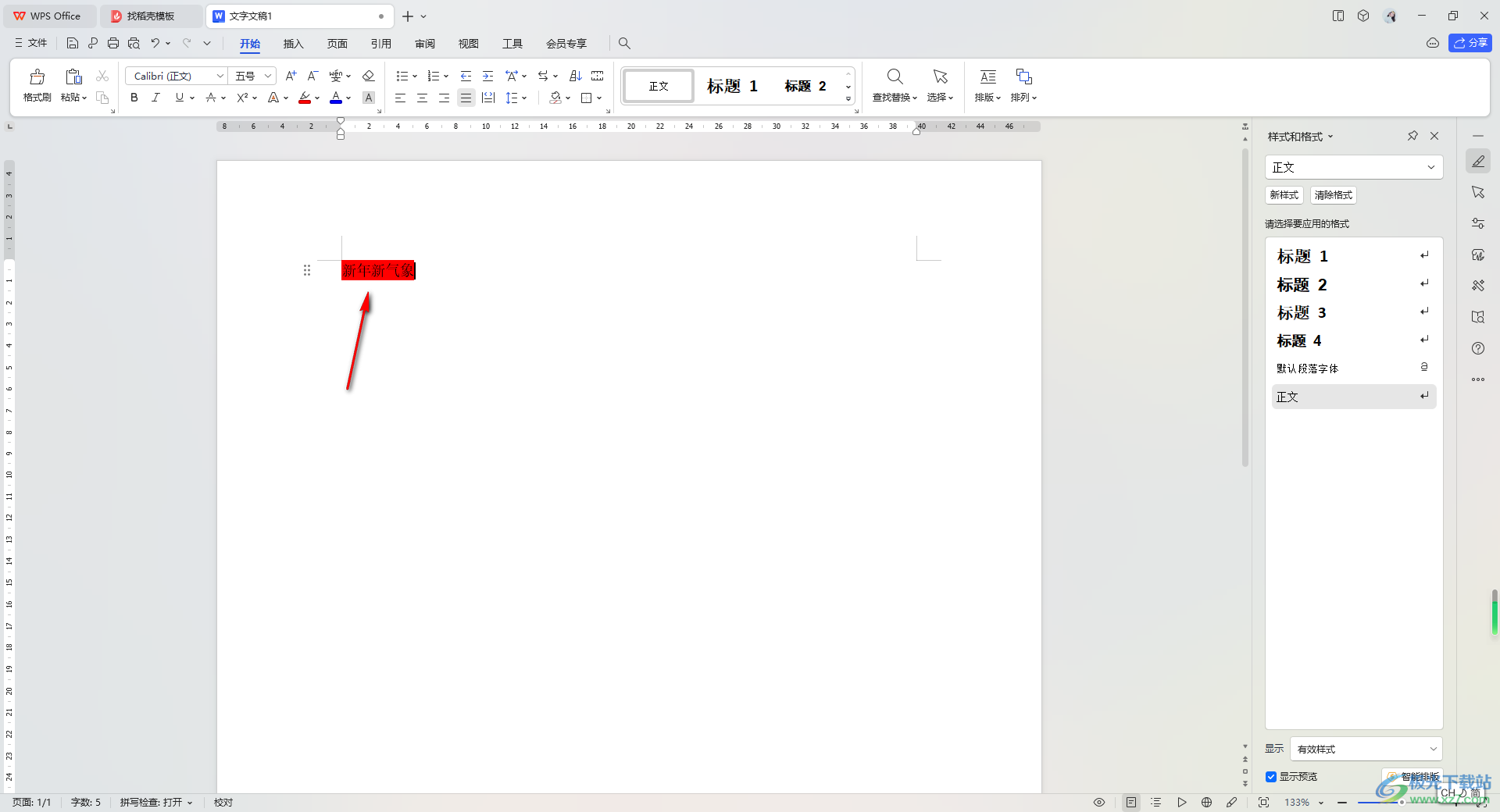
以上就是关于如何使用WPS插入文字型窗体域击设置背景颜色的具体操作方法,如果你想要为文字型窗体域内容进行字体底纹的添加,那么就可以按照以上的方法教程进行简单的操作一下就好了,感兴趣的话可以试试。
